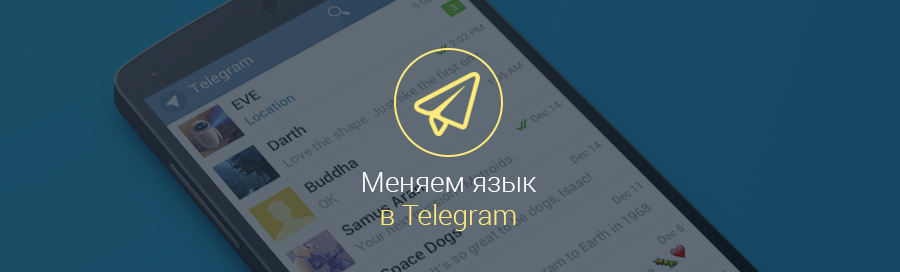Telegram, детище Павла Дурова, отца создателя и бывшего владельца соцсети «ВКонтакте» — ещё очень молодой мессенджер, но, несмотря на это, популярность его во многих странах уже неоспорима. Создавался он, как альтернатива знаменитому WhatsApp, но в отличие от последнего, бесплатное распространение Telegram Messenger и скорость передачи данных, основанная на новейших технологиях – серьёзная заявка на пальму первенства.
Нас же, в данном случае, интересует вопрос, как русифицировать «Телеграмм» на Андроид. На самом деле, это не так сложно, и мы сейчас пошагово расскажем, что нужно сделать, чтобы установить в программу русский интерфейс.
Для начала, если на вашем устройстве ещё нет сервиса Teleram Messenger, то его нужно скачать и установить с Гугл Плей или прямо с нашего сайта. После стандартной процедуры регистрации (создания учётной записи) Можно переходить к следующим шагам.
Меняем язык в Telegram
Запускаем «Телеграм», на главной странице находим пункт «Contacts» (контакты), открываем и нажимаем в верхнем правом углу дисплея «Search» (поиск). В строке поиска вводим имя @telerobot:
Когда появится профиль с именем «Робот Антон«, нажимаем на него. Теперь, для русификации мессенджера, нам нужно будет ввести команду «Locate android«:
После того, как команда отправлена, на наше устройство придёт файл с локализацией. Сначала нужно будет нажать на стрелку, чтобы его скачать, а затем, нажимаем на три вертикальных точки в правом верхнем углу сообщения. В открывшемся меню выбираем вторую сверху строку «Apply localization file«. После этого откроется список с доступными языками, выбираем «Русский«:
Вот, собственно, и всё. Теперь, как установить русский язык в «Телеграм», вы знаете. И после этой совсем несложной процедуры, открывая свой профиль, можно будет, видеть, что ваше приложение на русском языке:
*Примечание: Для «яблочных» устройств процедура русификации почти не отличается от вышеописанной для устройств на ОС Android. Разница заключается только в том, что для получения файла с локализацией, вместо команды «Locate android» нужно будет ввести «Locate iOS«.
Вот и всё, о чём мы хотели рассказать. Оставайтесь на связи, удачи!